3 metode za uklanjanje DRM-a iz Kindle knjiga
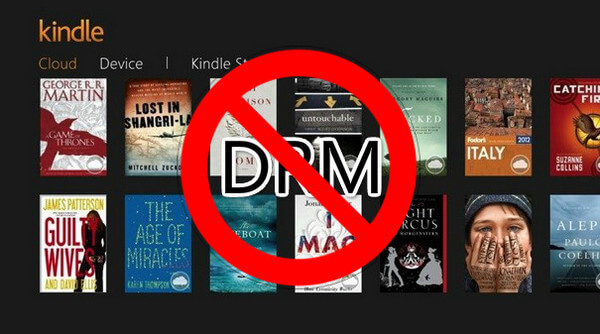
Ako prenesete e-knjige sa svog Kindle E-čitača na računar ili ih povučete iz Kindle aplikacije, neće im biti dostupne na platformi koja nije Kindle. To je zato Amazon Kindle knjige imaju DRM zaštitu . Jedini način da se ovo razbije je uklanjanje DRM-a iz Kindle knjiga.
Šta je DRM na Kindleu?
DRM (Digital Rights Management) je način kontrole pristupa digitalnim medijima ili hardveru. U slučaju određenih knjiga na Kindleu, to ograničava ono što možete učiniti s njima. To znači da kada kupite knjigu zaštićenu DRM-om od Amazona, zapravo kupujete samo licencu za gledanje knjige, a ne stvarnu kopiju knjige koju možete podijeliti s prijateljima ili čitati na bilo kojem drugom uređaju. Zaštićene knjige koje dolaze iz Kindle prodavnice mogu se čitati samo na Kindle E Ink čitaču i uređaju sa uslugom Kindle koji je povezan sa vašim Amazon nalogom.
Ali do kraja, DRM zaista ne zaustavlja pirateriju. Još uvijek postoji nekoliko načina da riješite se DRM-a na Kindle knjigama .
Epubor Ultimate—Uklonite DRM sa Kindle E-čitača, Kindlea za PC/Mac i Amazon Kindle web stranice
Epubor Ultimate može ukloniti DRM e-knjiga sa Kindle E-reader-a, Amazon web stranice i knjiga koje su preuzete u Kindle za PC/Mac. Izlazni format dešifriranih knjiga može biti AZW3, PDF, EPUB, MOBI ili TXT, ovisno o vašim izlaznim postavkama u programu.
Možete preuzeti besplatnu probnu verziju pritiskom na dugme za preuzimanje ispod. Testirali smo program kako bismo bili sigurni da je bezbedan za upotrebu.
Besplatno preuzimanje
Besplatno preuzimanje
- cijena: 24,99 USD za Windows, 29,99 USD za Mac.
- Ograničenje besplatnog probnog perioda: Ograničava bez datuma, ali ima ograničenje koje dešifruje 20% sadržaja svake knjige.
- Pogodna publika: Korisnici Windows 7/8/10/11; Korisnici OS X 10.8 i novijih verzija.
Napomena: Ako vam ne trebaju ti popularni izlazni formati i želite samo ukloniti Kindle DRM, možete pokušati Uklanjanje svih DRM . Svi DRM Removal i Epubor Ultimate su gotovo isti proizvod sa istim koracima , isti interfejs , osim činjenice da je Epubor Ultimate kombinacija DRM uklanjanje i Konverzija e-knjiga . Sve DRM uklanjanje će ukloniti Kindle DRM i sačuvati dešifrovane knjige .txt samo tekstualne datoteke.
Ono što je ispod je kako koristiti Epubor Ultimate da razbije Kindle DRM . Sve tri metode u nastavku vam omogućavaju da se uspješno riješite DRM zaštite. Možete ih isprobavati jedan po jedan dok ne pronađete najbolji način da zadovoljite svoje potrebe.
Metoda br. 1 (preporučena): Uklonite DRM iz Kindle knjiga koje su preuzete sa Amazonovog "Upravljajte svojim sadržajem i uređajima"
Korak 1. Preuzmite Kindle Books u lokalnu pohranu
Idi na Upravljajte svojim sadržajem i uređajima . Na kartici "Sadržaj" možete vidjeti sve svoje Kindle knjige. Kliknite na "Više radnji", a zatim odaberite "Preuzimanje i prijenos putem USB-a".

Odaberite svoj Kindle E-reader sa padajućeg izbornika. Zatim pritisnite dugme „Preuzmi“. Knjiga Kindle, koja je .azw datoteka e-knjige, biće sačuvana na vašem računaru. * Drugim riječima, ako nemate Kindle E-reader, ova metoda vam neće raditi.

Korak 2. Unesite serijski broj Kindlea
Pokreni Epubor Ultimate , idite na “Postavke” > “Kindle” i unesite svoj Kindle serijski broj. Serijski broj se lako može pronaći na "Device Info" čitača Kindle E-ink.

Korak 3. Dodajte Kindle knjige i uklonite DRM
Dodajte svoje Kindle .azw e-knjige programu u paketu i DRM će biti uklonjen.


Metoda #2: Uklonite DRM za e-knjige iz Kindle knjiga preuzetih sa Kindle radne površine
Koristeći ovaj način, ne morate vaditi svoj Kindle E-čitač. Potrebno je samo da instalirate Kindle Desktop ( Kindle za PC/Kindle za Mac ) na vašem računaru. Epubor Ultimate će automatski otkriti vaše Kindle knjige koje su preuzete na Kindle Desktop.
Na Windows-u, morat ćete slijediti ove korake:
Korak 1. Instalirajte Kindle za PC
Na svom računaru idite na web lokaciju Amazon i preuzmite softver. Zatim instalirajte Kindle za PC.
Korak 2. Pokreni Epubor Ultimate
Epubor Ultimate mora biti otvoren prije nego što preuzmete e-knjige sa Kindlea za PC. Kada se program pokrene, vidjet ćete ovaj interfejs.

Korak 3. Preuzmite knjige u Kindleu za PC
Pokrenite Kindle za PC i preuzmite knjige za koje želite da uklonite DRM.

Korak 4. Riješite se Kindle DRM-a
Nastavite do Epubor Ultimate (ili All DRM Removal). Osvježite karticu i dodajte svoje knjige u desno okno za uklanjanje DRM-a.

Na Macu, postupak je sljedeći.
Korak 1. Preuzmite Amazonov softver “Kindle for Mac”.
Budući da se najnovija verzija Kindlea za Mac trenutno ne može razbiti, morate preuzeti verziju 1.31 ili stariju.
Preuzmite Kindle za Mac verziju 1.31
Korak 2. Morate poništiti polje za automatsko ažuriranje
Ako to ne učinite, to će rezultirati instaliranjem ažuriranja na vaš Mac, a zatim i neuspjehom Kindle DRM Removal-a.

Korak 3. Pokrenite komandnu liniju
Otvorite terminalski program i zatim pokrenite sljedeću naredbu:
s udo chmod -x /Applications/Kindle.app/Contents/MacOS/renderer-test

Korak 4. Sada možete preuzimati e-knjige sa Kindlea za Mac
Da biste preuzeli knjigu sa Kindle za Mac, kliknite desnim tasterom miša na nju i izaberite „Preuzmi“ (NE dvaput kliknite na korice knjige).

Korak 5. Uklonite Kindle DRM pomoću Epubor Ultimate
Oznake kao što su naslov knjige, autor i izdavač se automatski otkrivaju. Možete ih preimenovati ručno. Najvažnije je postaviti ispravan izlazni format. Provjerite jeste li odabrali opcije “Pretvori u” koje su prikladne za vrstu izlaza koji želite kreirati. Na primjer, ako želite pretvoriti Kindle e-knjige u EPUB , obavezno odaberite EPUB kao izlazni format.
* Osvježite karticu “Kindle” ako ne vidite preuzete knjige. Ako se i dalje ne pojave nakon ovoga, još jednom provjerite da li je put koji detektuje isti kao u knjizi na Kindleu za Mac.

Metoda #3: Uklonite DRM iz Kindle E-readera
Ako je vaša Kindle verzija firmvera manji od v5.10.2 , onda Epubor Ultimate može direktno ukloniti DRM sa vašeg Kindle uređaja.
Korak 1. Povežite Kindle sa računarom
Povežite Kindle E-Ink čitač sa svojim računarom putem USB kabla za prenos podataka.

Korak 2. Pokrenite Epubor Ultimate
Pokreni ovo Kindle DRM alat za uklanjanje i sve vaše Kindle knjige su navedene ovdje. Prevucite knjige koje želite da uklonite DRM u desno okno. Knjige će postati “Dešifrovane”.

Zaključak
Sada postoje tri različite ekstenzije datoteka Kindle e-knjiga:
- .azw: proširenje Kindle knjige koje se preuzima preko Amazonove desktop web stranice.
- .kfx: proširenje Kindle knjige koja se preuzima na Kindle E-Ink uređaje.
- .kcr: nova ekstenzija Kindle knjige koja se preuzima pomoću Kindle Desktopa.
Lokalne AZW i KFX datoteke mogu biti u mogućnosti da se razbiju, ali ne postoji način da se dešifriraju KCR datoteke. Dakle, kada koristite metod #2, pazite da slijedite korake i ne otvarajte knjigu za čitanje dok se knjiga ne krekuje kako bi Epubor Ultimate mogao uspješno blokirati Kindle za PC/Mac od kreiranja KCR datoteka.
Kao korisnik Windowsa koji voli da pravi rezervne kopije kupljenih Kindle knjiga, metod #2—pokrenite alat za uklanjanje DRM-a
Epubor Ultimate
a zatim koristiti Kindle za PC za preuzimanje knjiga za kopiranje DRM-a je moj omiljeni način. Prilično je korisno i praktično.
Besplatno preuzimanje
Besplatno preuzimanje


